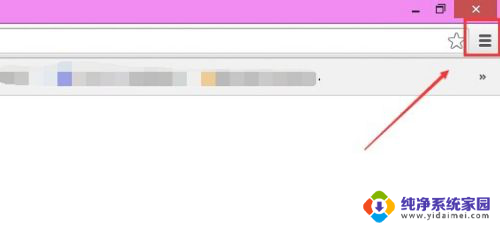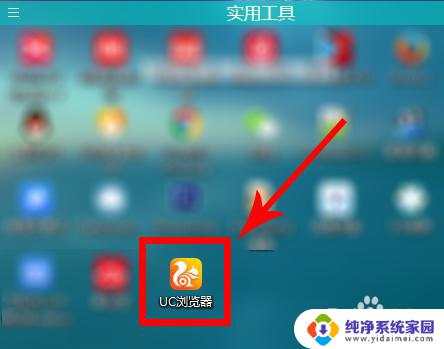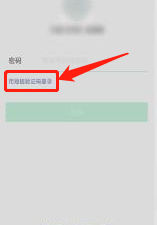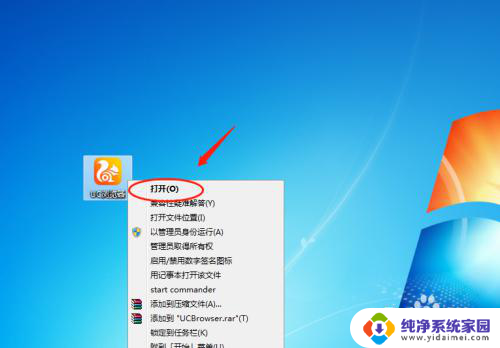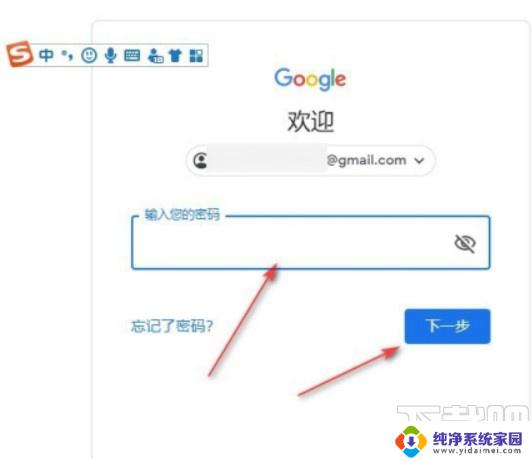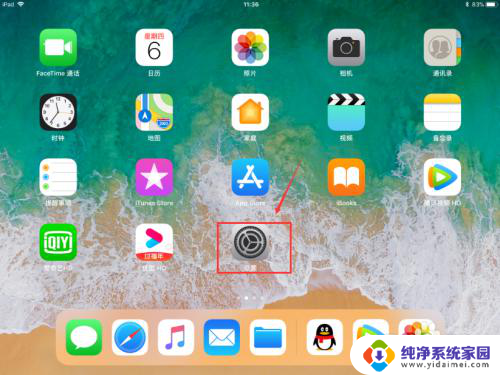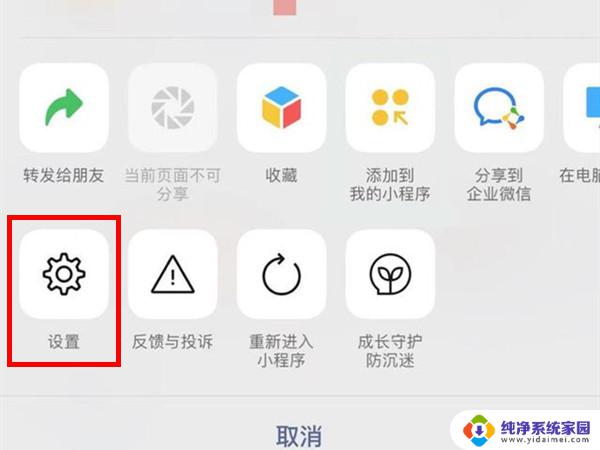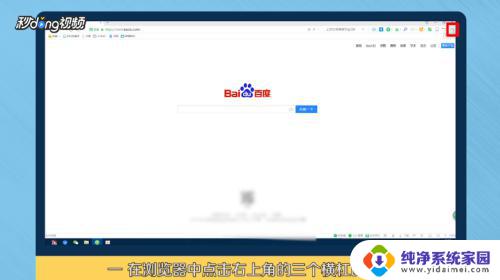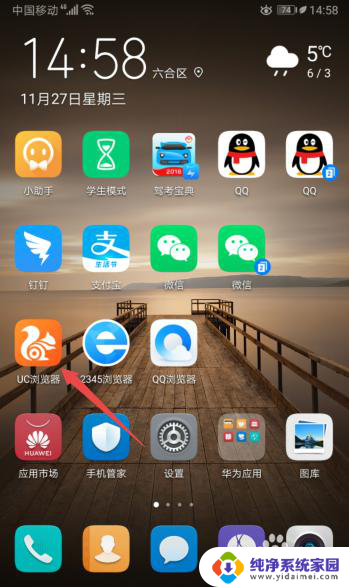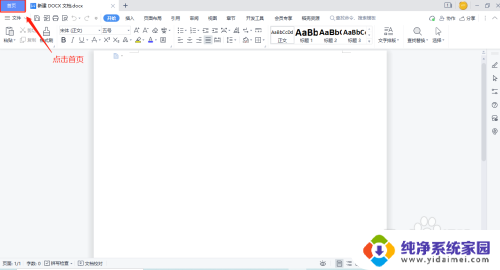uc浏览器怎么退出登录账号 UC浏览器账号退出方法
更新时间:2023-07-20 13:56:05作者:jiang
uc浏览器怎么退出登录账号,UC浏览器作为一款功能强大、用户体验优秀的浏览器,受到了广大用户的喜爱和追捧,然而在使用过程中,有时我们可能需要退出登录账号,无论是为了保护个人隐私安全,还是为了更好地管理自己的浏览器账号。那么UC浏览器的账号退出方法是怎样的呢?下面将为大家详细介绍UC浏览器的退出登录账号的方法,让我们一起来了解一下吧。
方法如下:
1.打开手机,在手机桌面上找到uc浏览器并打开它。

2.在首页点击最右下角我的选项。
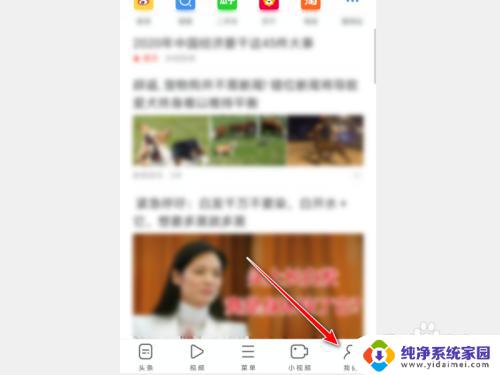
3.在我的界面点击个人头像。进入到账户管理。
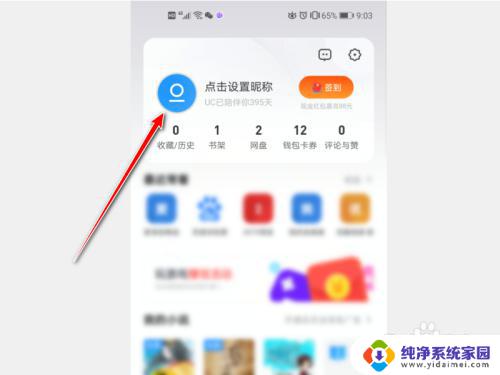
4.在账户管理列表里面选择最下方的账号设置。
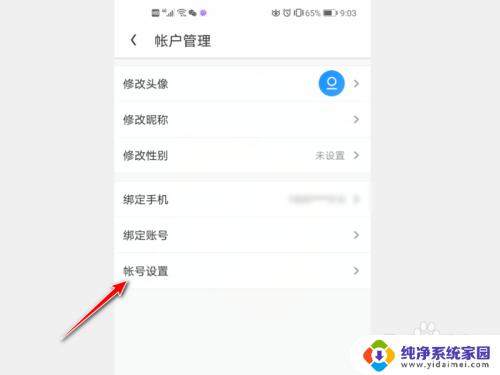
5.然后在下方会弹出两个选项,一个安全设置。一个退出登录。我们点击退出登录。
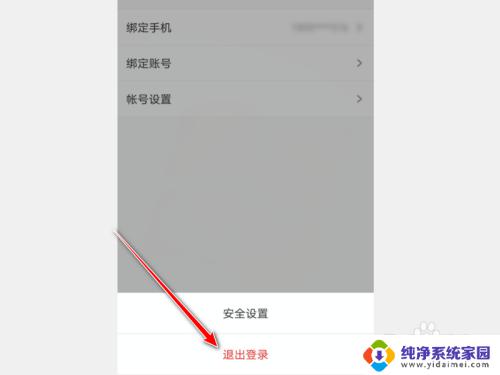
6.最后会出现一个重要提示,我们直接选择退出即可。
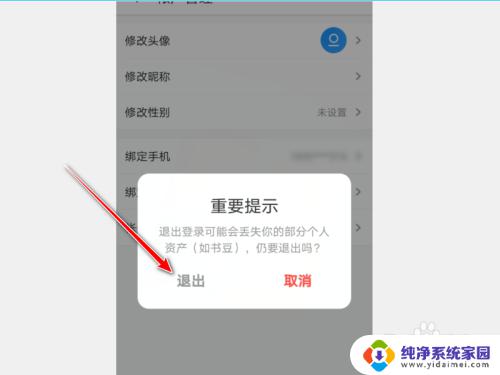
以上是关于如何退出uc浏览器登录账号的全部内容,如果您也遇到了相同的情况,可以按照小编提供的方法来解决。